Publicitate
Dacă aveți de-a face cu informații sensibile, veți fi foarte precaut cu datele dvs. Dar nu sunt doar cei care se ocupă de date sensibile care doresc să-și păstreze informațiile în siguranță, departe de privirile indurerate. Am văzut expunerea mai multor scheme de supraveghere Ce este PRISMUL? Tot ce trebuie să știiAgenția de Securitate Națională din SUA are acces la orice date pe care le stocați cu furnizorii de servicii din SUA precum Google Microsoft, Yahoo și Facebook. De asemenea, probabil că monitorizează cea mai mare parte a traficului care circulă în ... Citeste mai mult care afectează întreaga comunitate globală și, înțeles, mulți dintre noi suntem dornici să se țină de dreptul nostru de a fi cetățean privat.
Este o sarcină mamut de înțeles, dar nu trebuie să fie. Poate începe cu documentele și programe pe care le folosești în fiecare zi De ce criptarea End-to-End de WhatsApp este o afacere importantăWhatsApp a anunțat recent că va permite criptarea end-to-end în serviciul lor. Dar ce înseamnă asta pentru tine? Iată ce trebuie să știți despre criptarea WhatsApp. Citeste mai mult . Unii avocați în materie de securitate și confidențialitate ar susține că pur și simplu nu este suficient, dar puteți cel puțin înțelegeți cum să vă păstrați protejat Microsoft OneNote și alte fișiere Microsoft Office ori.
Bolnav explicați cum funcționează criptarea Cum funcționează criptarea și este într-adevăr sigur? Citeste mai mult în OneNote și Office 2013/2016, dacă este suficient de puternic pentru cerințele dvs. și cum puteți să vă protejați datele.
Criptare în Microsoft Office 2013/2016
Microsoft face criptarea fișierelor dvs. extrem de ușoară 5 Instrumente eficiente pentru a cripta fișierele secreteTrebuie să acordăm o atenție mai mare ca niciodată înainte de instrumentele de criptare și orice sunt concepute pentru a ne proteja confidențialitatea. Cu instrumentele potrivite, păstrarea datelor noastre în siguranță este ușoară. Citeste mai mult . Chiar este. Capul spre File> Info> Protect Documentși selectați Criptați cu parola. Scrie o parolă. presa introduce. Fișierul dvs. este acum criptat și nu se va deschide fără parola corectă.
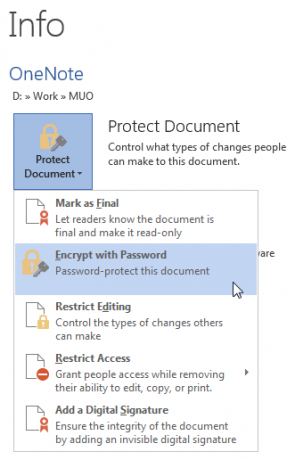
Vezi, a fost ușor, nu?
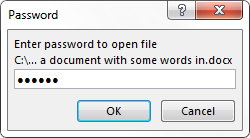
Microsoft și-a actualizat standardul de criptare de facto pentru Office 2013, dintr-o cheie triplă DES 168 biți aleatorie implementată de Windows CAPI (Interfață de programare a aplicațiilor criptografice), la AES (Standard Encryption Standard) mai riguros, lungimea cheii pe 128 de biți, SHA1 (a algoritmul de hashing criptografic care generează o cheie aproape unică de 160 de biți pentru a înlocui textul) și CBC (înlănțuirea blocului de cifrare).
Criptare în Microsoft OneNote 2013/2016
Criptare în Microsoft OneNote funcționează oarecum diferit față de alte programe Office 7 caracteristici OneNote puțin cunoscute pe care le veți iubiOneNote este 100% gratuit și este plin de funcții avansate. Haideți să vedem unele dintre cele pe care le-ați ratat. Dacă nu utilizați încă OneNote, acestea ar putea să vă câștige. Citeste mai mult . Documentele create în Word, Excel și PowerPoint sunt criptate folosind o singură parolă. În OneNote, „documentele” dvs. pot fi incluse multe note diferite, care acoperă diferite blocuri de notă 12 sfaturi pentru a lua note mai bune cu Microsoft OneNoteAceste 12 sfaturi vă arată cum să luați note mai bune în MIcrosoft OneNote. Astăzi, luarea notelor digitale este la fel de multă despre abilitate, cât despre instrument. Citeste mai mult . Din păcate, acest lucru face ca procesul de criptare a caietelor individuale să fie oarecum îndelungat, deoarece fiecăruia trebuie să i se atribuie o parolă individuală.
Desigur, puteți utiliza aceeași parolă pentru fiecare notebook, pe propriul risc. Dar va trebui să le atribuiți manual.
Pentru a cripta un notebook cu o parolă, faceți clic dreapta pe secțiunea dorită și selectați Parola Protejați această secțiune. În dreapta aplicației va apărea o nouă bară de informații privind protecția parolelor. Introduceți o parolă memorabilă și apăsați O.K.
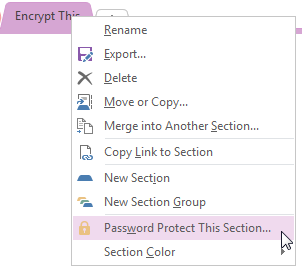
Blocați toate secțiunile protejate prin parolă
Dacă aveți mai multe secțiuni OneNote protejate prin parolă, le puteți bloca folosind bara de informații Protecție parolă. Faceți clic dreapta pe o secțiune cu o parolă de criptare existentă. Sub Toate secțiunile protejate Selectați Blocați toate. Poti de asemenea încercați comanda rapidă CTRL + ALT + L.
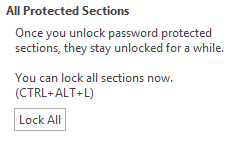
După ce secțiunile notebook-ului dvs. sunt blocate, nu vor putea fi căutate până când nu sunt deblocate individual. În acest sens, vă rugăm să nu blocați simultan toate notebook-urile pentru a testa această caracteristică. Creați o mână de caiete de practică și blocați-le. Nu vreau să parcurgeți peste 100 de secțiuni, blestemându-mă cu fiecare intrare cu parolă.
Secțiuni criptate cu blocare automată
Orice secțiuni de protecție a parolei deblocate se vor bloca automat după o perioadă de timp stabilită, dacă nu lucrați activ la ele. Acesta este, evident, un instrument de securitate extrem de util, dar poate cauza o problemă dacă săriți între secțiuni. Putem personaliza timpul de blocare, precum și controlul modului în care se aplică protecția parolelor la anumite secțiuni.
Capul spre Fișier> Opțiuni> Complex. Derulați în jos până când observați Parole, unde veți nota cele trei opțiuni:

Modificați blocarea timpului la ceva care vi se potrivește. OneNote poate, de asemenea blochează secțiuni protejate prin parolă imediat ce mă îndepărtez de ele.
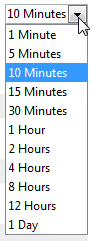
Ar trebui să schimb puterea de criptare?
Intr-un cuvant, Nu. Dacă nu aveți un motiv foarte specific pentru a modifica setările de criptare din cele implicite, nu aș merge acolo. Microsoft Office folosește AES cu o cheie pe 128 de biți, plus salarea SHA1 și înlănțuirea blocurilor de cifrare. În timp ce există o șansă extrem de puțin probabilă, criptarea dvs. ar putea fi fisurată, ar fi nevoie de un individ serios în cunoștință de cauză să completeze efectiv hackul și chiar atunci ar fi nevoie de 2126.2 putere de calcul pentru a recupera o cheie AES-128.
Cu alte cuvinte, în prezent nu există practic metode pentru fisurarea unei chei AES-128.
Acestea fiind spuse, dacă doriți într-adevăr să rulați, puteți folosi Instrument de personalizare Office, care are și ea o pagină de referință relativ minuțioasă pentru ca tu să perusezi. Nu voi da instrucțiuni detaliate despre cum să utilizeze OCT, întrucât ar fi cel mai bine să lăsați setările de criptare singure - dar nu pot nega capriciile celor care doresc să tinker.
Aș sugerează configurarea unei mașini virtuale Ce este o mașină virtuală? Tot ce trebuie să știiMașinile virtuale vă permit să rulați alte sisteme de operare pe computerul dvs. curent. Iată ce ar trebui să știți despre ei. Citeste mai mult , instalând Office 2013/2016, descărcând instrumentul de personalizare Office și jucându-te acolo, lăsând bine singură instalarea obișnuită.
Țineți-vă fișierele aproape ...
Criptarea oferită de Microsoft Office este puternică. AES este puțin probabil să fie încălcat în viitorul extrem de imediat și, dacă este cazul, cerințele de calcul vor fi extrem de ridicate, la îndemâna criminalilor informatici obișnuiți.
Dar asta nu înseamnă că poți fi plângător. Veți fi mai probabil să introduceți în mod accidental o entitate rău intenționată în rețeaua dvs., permițând accesul la informații sensibile din interiorul porților. Având în vedere acest lucru, luați în considerare de unde a venit e-mailul sau doar către cine trimiteți un fișier și nu veți fi blestemat legătura de securitate în jurul biroului.
Utilizați criptarea integrată Microsoft Office? Sau folosiți un instrument extern? Cum gestionați secțiunile OneNote protejate prin parolă?
Gavin este un scriitor principal pentru MUO. El este, de asemenea, editorul și managerul SEO pentru site-ul suror-focalizat MakeUseOf, Blocks Decoded. Are o diplomă de scriere contemporană (Hons), cu practici de artă digitală, puse de pe dealurile Devon, precum și peste un deceniu de experiență de scriere profesională. Îi savurează cantități copioase de ceai.


